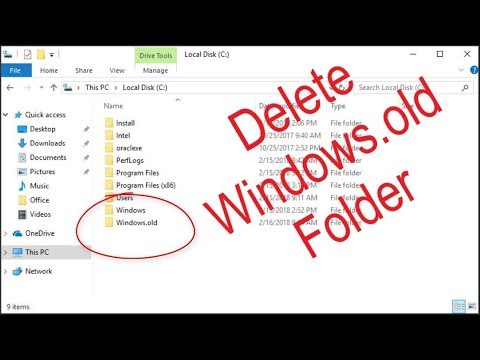
உள்ளடக்கம்
விண்டோஸைப் புதுப்பிக்கும்போது அல்லது மீண்டும் நிறுவும்போது, பழைய கணினி கோப்புகளை கோப்புறையில் சேமிக்க முடியும் Windows.old இயக்ககத்தில் சி:. நீங்கள் எந்த பழைய கோப்புகளையும் மீட்டெடுக்க வேண்டியிருந்தால் இந்த கோப்புறை சிறந்தது, ஆனால் இது உங்கள் கணினியில் நிறைய இடத்தைப் பிடிக்கும். வழக்கமான கோப்புறைகளுடன் நாங்கள் செய்யும் வழியை நீங்கள் நீக்க முடியாது, ஆனால் விண்டோஸில் ஒரு கருவி உள்ளது, அதை விரைவாக அகற்ற அனுமதிக்கிறது.
படிகள்
கோப்புறையிலிருந்து எந்த முக்கியமான கோப்புகளையும் நகலெடுக்கவும்.Windows.oldஅதை அழிக்க முன். கோப்புறை Windows.old விண்டோஸின் பழைய பதிப்பிலிருந்து கோப்புகள் மற்றும் அமைப்புகளைக் கொண்டுள்ளது. அதை நீக்குவதற்கு முன், எந்த முக்கியமான கோப்புகளும் தற்போதைய பயனரின் கோப்புறையில் நகலெடுக்கப்பட்டுள்ளன என்பதை உறுதிப்படுத்தவும்.
- "எனது கணினி" / "கணினி" சாளரத்தைத் திறக்கவும், அதை "தொடக்க" மெனு மூலம் அணுகலாம். விண்டோஸ் 8 இல், விசைகளை அழுத்துவதன் மூலம் அதைத் திறக்கலாம் வெற்றி+மற்றும்.
- விண்டோஸ் நிறுவப்பட்ட இயக்ககத்தில் இரட்டை சொடுக்கவும். கணினி பொதுவாக இயக்ககத்தில் நிறுவப்படும் :.
- கோப்புறையில் இரட்டை சொடுக்கவும் Windows.old.
- கோப்புறையில் இரட்டை சொடுக்கவும் பயனர்கள் கோப்புகளை மீட்டெடுக்க விரும்பும் பயனரின் பெயருடன் கோப்புறையைத் திறக்கவும்.
- தற்போதைய பயனரின் கோப்புறையில் நீங்கள் வைக்க விரும்பும் எந்த கோப்பையும் நகலெடுத்து ஒட்டவும் ("ஆவணங்கள்", "படங்கள்", "வீடியோக்கள்" போன்றவை). கோப்புகளை டெஸ்க்டாப்பிற்கு நகர்த்தவும் முடியும்.

"வட்டு துப்புரவு" பயன்பாட்டைத் திறக்கவும். கோப்புறையை தானாக நீக்க இந்த கருவி உங்களுக்கு உதவும் Windows.old. அதைத் திறக்க இரண்டு வழிகள் உள்ளன:- விசைகளை அழுத்தவும் வெற்றி+ஆர், தட்டச்சு செய்க cleanmgr விசையை அழுத்தவும் உள்ளிடவும்.
- "கண்ட்ரோல் பேனலை" திறந்து, "கணினி மற்றும் பாதுகாப்பு" என்பதைத் தேர்ந்தெடுத்து "நிர்வாக கருவிகள்" என்பதைக் கிளிக் செய்க. தோன்றும் பட்டியலிலிருந்து "வட்டு துப்புரவு" பயன்பாட்டைத் திறக்கவும்.

கோப்புறை உள்ள இயக்ககத்தைத் தேர்ந்தெடுக்கவும்.Windows.old சேமிக்கப்பட்டது. இது வழக்கமாக இயக்ககத்தில் காணப்படுகிறது :.
"வட்டு துப்புரவு" கருவி மூலம் வட்டு சரிபார்க்க காத்திருக்கவும். இந்த செயல்முறை பல நிமிடங்கள் ஆகலாம்.
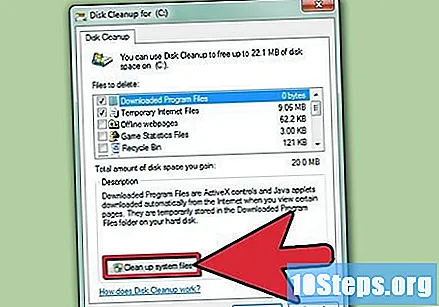
பொத்தானைக் கிளிக் செய்க.கணினி கோப்புகளை சுத்தம் செய்யவும். நிர்வாகி கடவுச்சொல்லை உள்ளிடுமாறு கேட்கப்படுவீர்கள்.
கேட்கப்பட்டால் மீண்டும் இயக்ககத்தைத் தேர்ந்தெடுக்கவும். "வட்டு துப்புரவு" பயன்பாடு அதை மீண்டும் சரிபார்க்கும்.
"முந்தைய விண்டோஸ் நிறுவல்கள்" தேர்வுப்பெட்டியைத் தேர்ந்தெடுக்கவும். நீங்கள் அகற்ற விரும்பும் பட்டியலிலிருந்து பிற வகை கோப்புகளையும் தேர்ந்தெடுக்கலாம்.
கிளிக் செய்க.கோப்புறையை நீக்க சரி Windows.old. கோப்புகளை நீக்குவதை உறுதிப்படுத்த, நீக்கு என்பதைக் கிளிக் செய்க.
சிக்கல்களைத் தீர்ப்பது
கோப்புறையை என்னால் நீக்க முடியாது.Windows.old அதை குப்பைக்கு இழுப்பதன் மூலம். இந்த கோப்புறை பாதுகாக்கப்படுகிறது, எனவே அதை குப்பைக்கு இழுத்து அல்லது வலது கிளிக் செய்து "நீக்கு" என்பதைத் தேர்ந்தெடுப்பதன் மூலம் நீக்க முடியாது. அதற்கு பதிலாக, அதை முழுவதுமாக அழிக்க மேலே உள்ள படிகளைப் பின்பற்றவும்.
"வட்டு துப்புரவு" பயன்பாடு கோப்புறையை அகற்ற முடியாது.Windows.old. உங்களிடம் ஒன்றுக்கு மேற்பட்ட கோப்புறை இருந்தால் இது நிகழலாம் Windows.old, போன்ற Windows.old.000.
- நிர்வாகியாக "கட்டளை வரியில்" திறக்கவும். "தொடங்கு" மெனுவைக் கிளிக் செய்து, "கட்டளை வரியில்" வலது கிளிக் செய்து, "நிர்வாகியாக இயக்கு" என்பதைத் தேர்ந்தெடுக்கவும். விண்டோஸ் 8 இல், "விண்டோஸ்" பொத்தானை வலது கிளிக் செய்து "கட்டளை வரியில்" (நிர்வாகம்) என்பதைத் தேர்ந்தெடுக்கவும்.
- அதைத் தட்டச்சு செய்க RD / S / Q% SystemDrive% windows.old விசையை அழுத்தவும் உள்ளிடவும். கோப்புறை Windows.old உடனடியாக நீக்கப்படும்.
- எந்த கோப்புறையிலும் இந்த செயல்முறையை மீண்டும் செய்யவும் Windows.old கூடுதல். எடுத்துக்காட்டாக, கோப்புறையை நீக்க Windows.old.000, தட்டச்சு செய்க RD / S / Q% SystemDrive% windows.old.000 விசையை அழுத்தவும் உள்ளிடவும்.
- "கட்டளை வரியில்" மூடு.
உதவிக்குறிப்புகள்
- விண்டோஸ் 8 கோப்புறையை நீக்குகிறது Windows.old தானாக 28 நாட்களுக்குப் பிறகு.


